路由器设置网址192.168.1.1 192.168.1.1无线路由器设置指南
路由器设置网址192.168.1.1,在现代社会互联网已经成为人们生活中不可或缺的一部分,而要实现家庭网络的畅通无阻,就需要一个可靠且高效的无线路由器。而在众多的无线路由器中,192.168.1.1无疑是备受推崇的一款。如何正确设置这款无线路由器呢?本文将为大家介绍一份详尽的192.168.1.1无线路由器设置指南,帮助大家快速轻松地完成设置工作。无论您是新手还是老手,在阅读完本文后,相信您都能轻松驾驭这款无线路由器,享受高速稳定的网络体验。
步骤如下:
1.首先将无线路由器和电脑进行连接,购买的无线路由器通常有说明书的。网络上的方法介绍的也比较多,现在家里上网通常有光钎入户或者ADSL拨号等方式【本图片来自网络】

2.电脑上我们通常设置IP地址为自动获取即可,控制面板\网络和 Internet\网络连接里面将internet协议版本4设置为IP地址自动获取,如图所示进行操作即可。
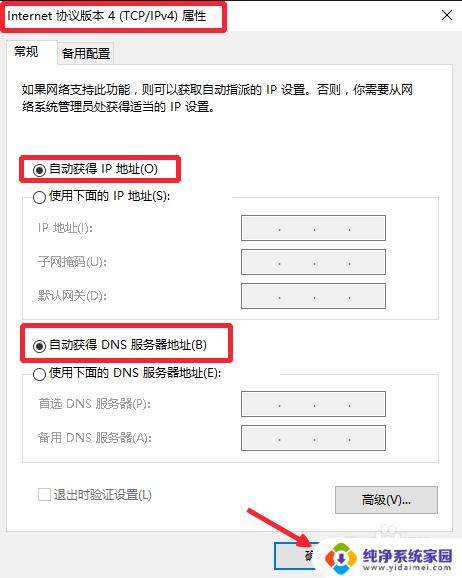
3.【192.168.1.1无线路由器设置】打开电脑的浏览器,地址栏输入192.168.1.1回车。然后输入默认的登陆用户名和密码admin,路由器的背面可以看到这些默认信息。
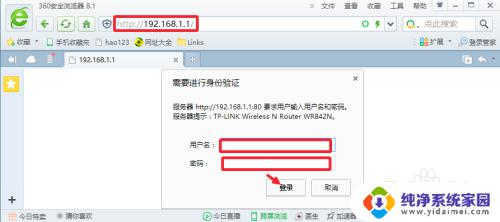
4.打开路由器以后,第一次我们点击设置向导,然后点击右边窗口的下一步。
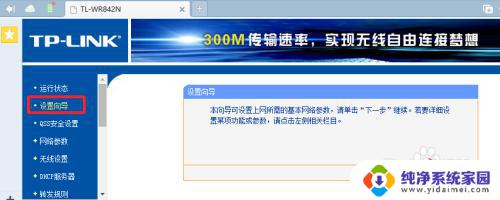
5.选择上网的方式,可以默认让路由器自动选择,下一步继续进行操作即可。
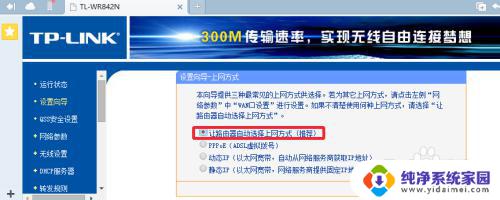
6.现在我们输入宽带服务商给我们提供的宽带账号密码,然后下一步。
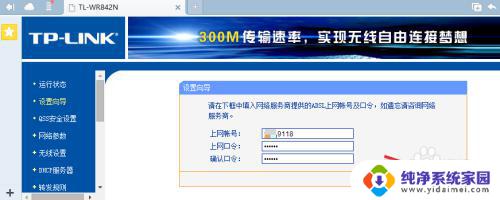
7.这一步比较重要,我们要设置无线网络的SSID名称。以及无线wifi密码,以后我们无线连接路由器上网,是需要使用这个无线wifi密码的,下一步继续即可。
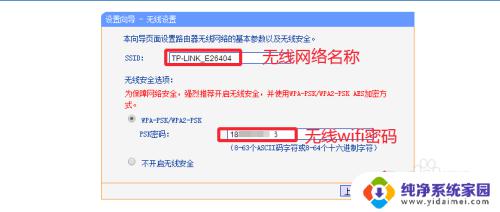
8.现在设置完成,我们用无线设置连接自己设置的无线网络,应该可以进行无线上网。
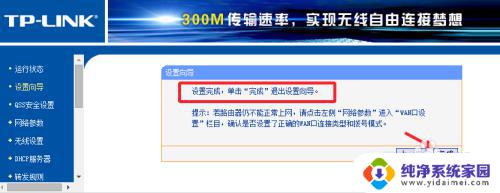
以上是有关于路由器设置网址192.168.1.1的所有内容,如果您遇到这种情况,可以按照小编的方法进行解决,希望这篇文章能够帮助到大家。
路由器设置网址192.168.1.1 192.168.1.1无线路由器设置指南相关教程
- tlwar450l路由器怎么设置 TP LINK TL WAR450L路由器无线设置指南
- 水星浏览器路由器设置 水星无线路由器设置无线网络
- 怎样设置无线路由器的ip地址 路由器IP地址设置方法
- 无线路由器连接另一个无线路由器怎么设置 无线路由器如何与另一个无线路由器连接
- 无线网线接头怎样插的 WIFI无线路由器接线方法设置指南
- 路由器1921681.1设置 如何正确登陆192.168.1.1路由器设置网址
- 无线设置路由器 TP LINK无线路由器设置图文教程详解
- 水星mw310r无线路由器设置方法 水星mw310r无线路由器设置教程
- mercury无线路由器中继设置 水星路由器无线中继设置方法
- 路由器设置向导怎么设置 无线路由器设置图解
- 笔记本开机按f1才能开机 电脑每次启动都要按F1怎么解决
- 电脑打印机怎么设置默认打印机 怎么在电脑上设置默认打印机
- windows取消pin登录 如何关闭Windows 10开机PIN码
- 刚刚删除的应用怎么恢复 安卓手机卸载应用后怎么恢复
- word用户名怎么改 Word用户名怎么改
- 电脑宽带错误651是怎么回事 宽带连接出现651错误怎么办